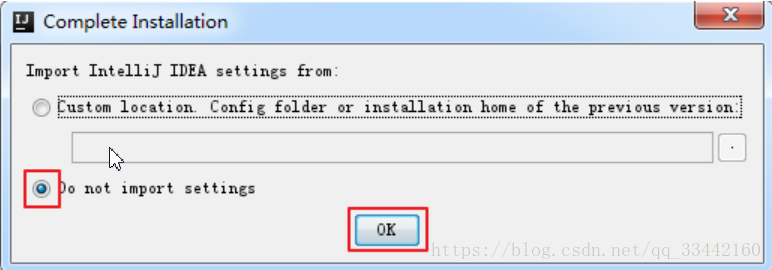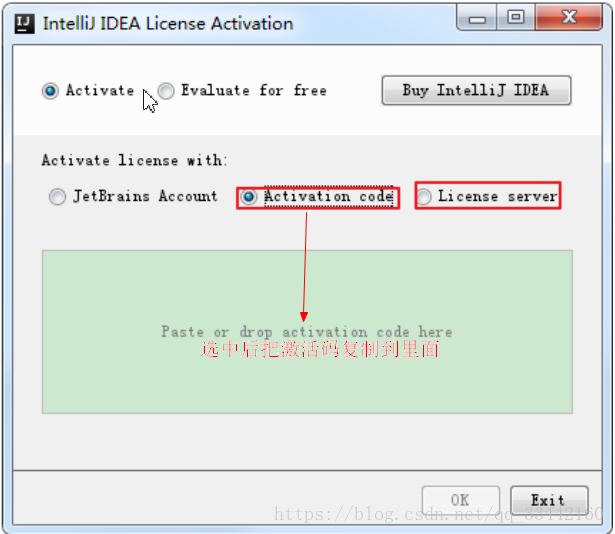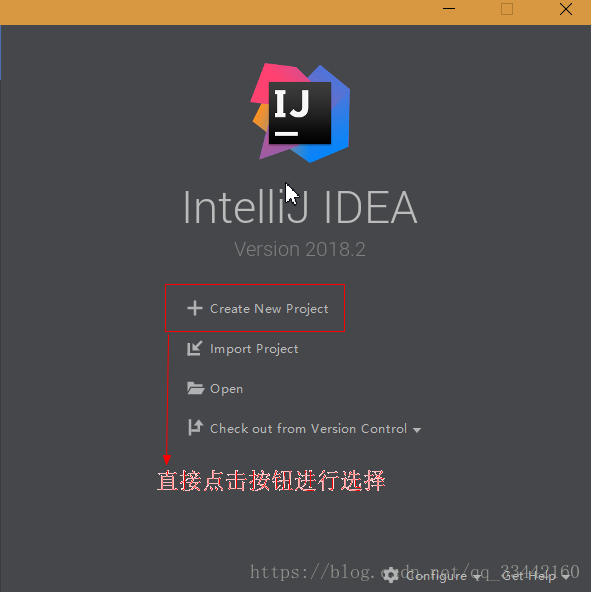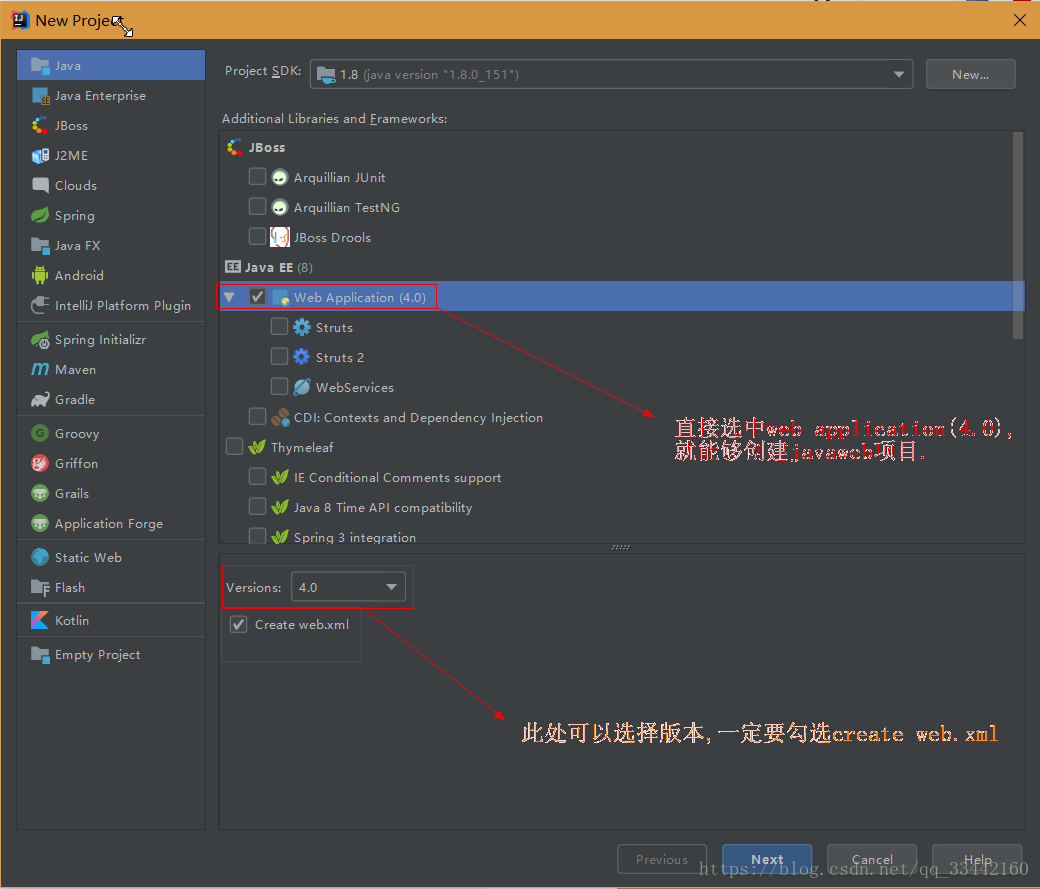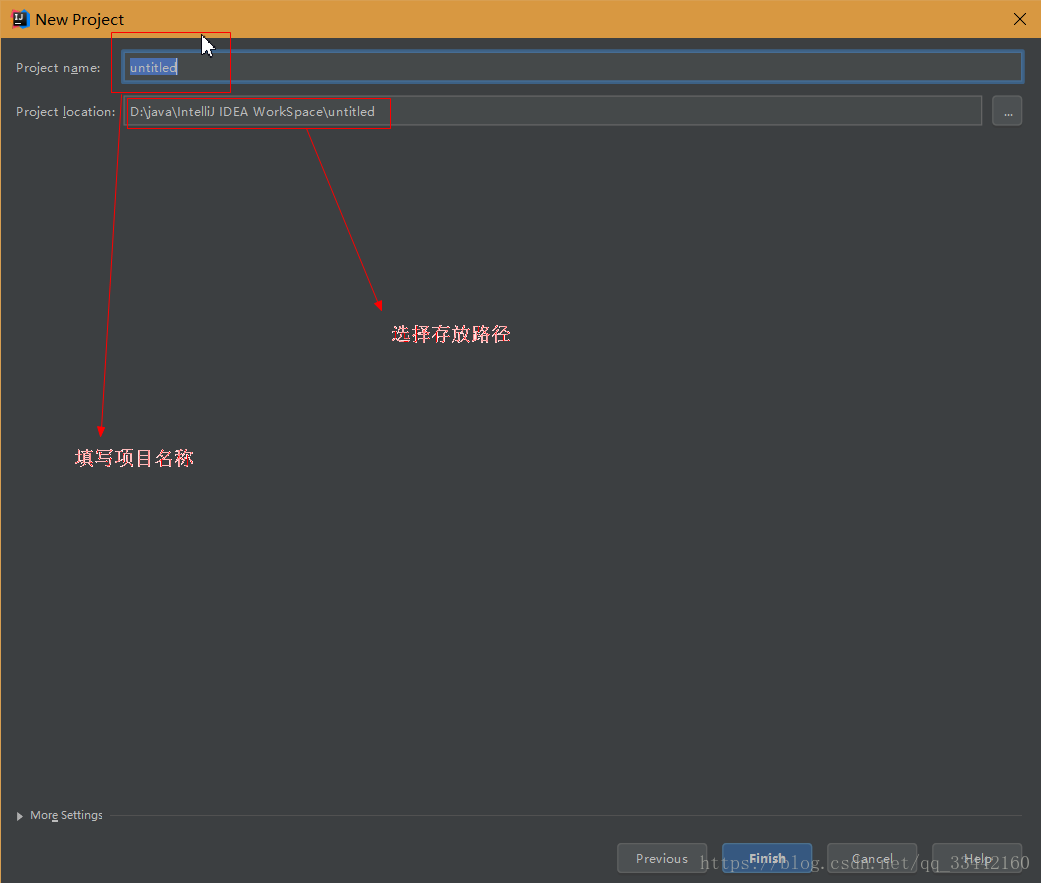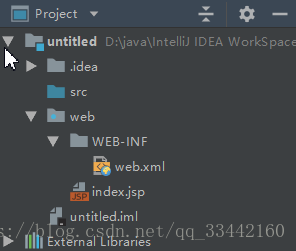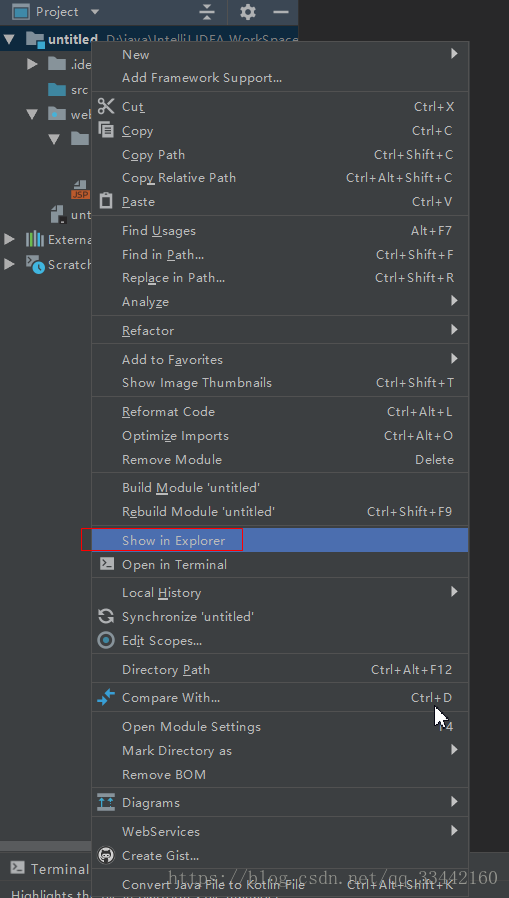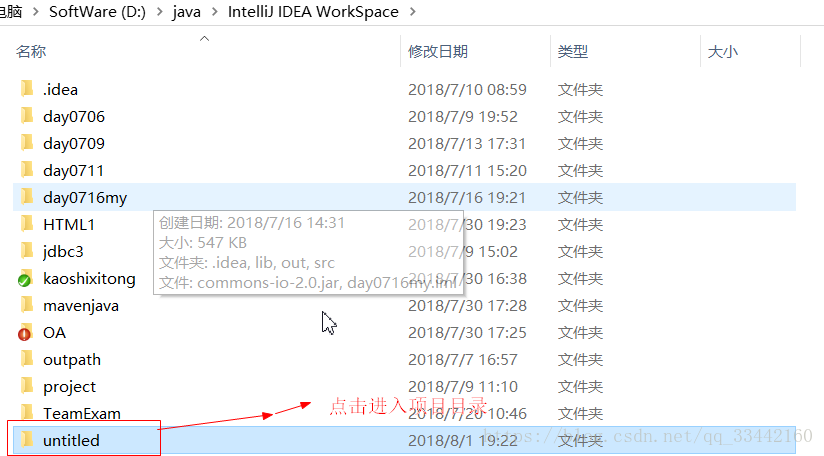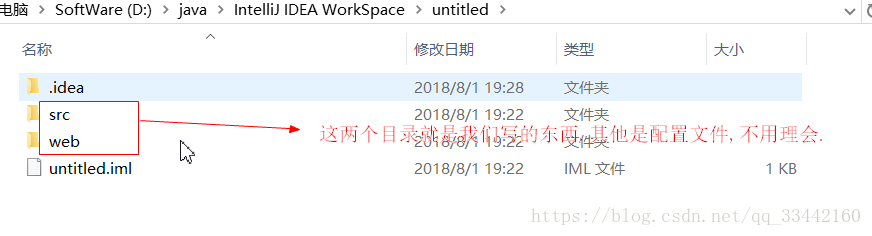IntelliJ IDEA 介绍
IntelliJ IDEA是 Java 语言的集成开发环境, IDEA 在业界被公认为是
最好的 java 开发工具之一,尤其在智能代码助手、代码自动提示、重构、 J2EE
支持、 Ant、 JUnit、 CVS 整合、代码审查、创新的 GUI 设计等方面的功能可以说
是超常的。
IntelliJ IDEA 在 官网上这样介绍自己:
Excel at enterprise, mobile and web development with Java, Scala and Groovy,
with all the latest modern technologies and frameworks available out of the
box.
翻译:IntelliJ IDEA 主要用于支持 Java、 Scala、 Groovy 等语言的开发工
具,同时具备支持目前主流的技术和框架,擅长于企业应用、移动应用和 Web 应
用的开发。
- 首次启动,会弹出如下的对话框。选择不导入已有的设置。
- 激活。
激活可以打开网址复制里面的激活码http://idea.lanyus.com/,但是有效期只到2019年5月4日。
激活方法有很多,万能的某宝上有激活码,买了一年几块钱。
- 首次配置
安装intellij idea 很多次了,直接使用默认就可以,会启动所有的插件,就算你关闭某些不常用的插件也没什么用,对于电脑的性能也不会有明显的提升。 - 配置文件目录结构
先不要着急进行项目创建,idea与eclipse的目录结构还是很大差距的。
intellij idea安装后的目录结构没有什么好说的,平时不会用到,使用idea这么久还没打开过。
主要是它的配置文件目录:
- 创建项目
创建的项目是web基础项目, 普通java项目的创建比较简单就不演示了。
- 项目的目录结构
目录结构和eclipse没有什么差距,只是eclipse的webroot目录名字变成了web,还有就是配置文件的都是.idea结尾的。
接下来看一下刚刚的项目在Windows文件夹下的目录,只需要选中项目右键单击Show in Explorer就会弹出文件夹页面。